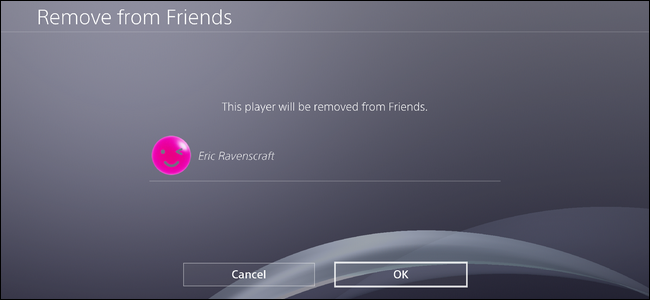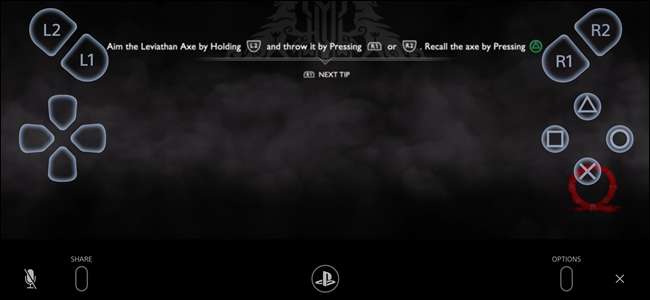
Olet jo pitkään voinut suoratoistaa pelejä PlayStation 4: stä Android-laitteisiin, mutta Sony julkaisi äskettäin Remote Play -sovelluksensa iOS: lle. Näin saat kaiken asetettua - ja millaista on käyttää sitä.
Mikä on PS4-etäkäyttö?
Kuten nimestä voi päätellä, PS4 Remote Play on tapa suoratoistaa pelejä suoraan PlayStation 4: stä toiseen laitteeseen etänä. Se on ollut saatavilla Windows, Mac ja Android jonkin aikaa, mutta se vain laskeutui iOS: ään viime viikolla.
Jos haluat saada tämän liikkuvan toisella laitteella, tutustu asennusohjeisiimme Windows ja Mac täällä, tai Android täällä . Muussa tapauksessa noudata sen asetuksia iOS: ssä sekä muutama ajatus siitä, kuinka hyvin se toimii - etenkin muihin laitteisiin verrattuna.
Etätoiston määrittäminen iPhonelle tai iPadille
Ensinnäkin sinun on ensin asenna PS4 Remote Play -sovellus iDeviceen . Se on yhteensopiva sekä iPhonen että iPadin kanssa. Sinun on myös varmistettava, että iDevice ja PS4 ovat samassa Wi-Fi-verkossa.
Kun tämä on asennettu, käynnistä PlayStation 4 ja varmista, että etäkäyttö on käytössä. Siirry Asetukset-valikkoon - se on kuvake, joka näyttää pieneltä matkalaukulta.
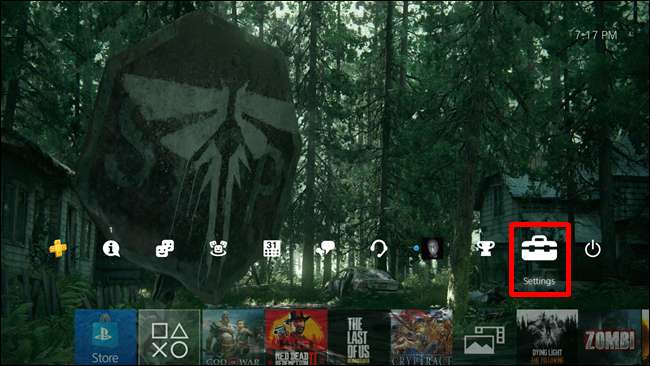
Sieltä vieritä alas etäkäyttöyhteysasetuksiin ja napsauta sitä.
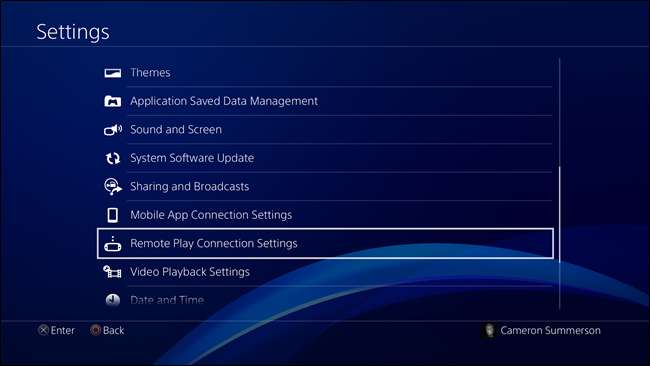
Tärkein vaihtoehto tässä on “Ota etäkäyttö käyttöön” - varmista, että se on käytössä.
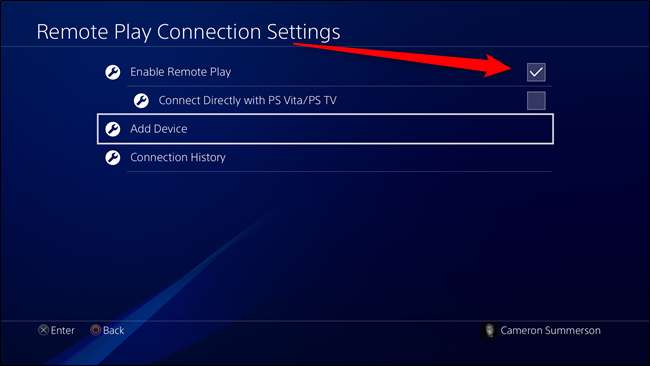
Älä poistu vielä tästä valikosta, koska tarvitset sitä seuraavissa vaiheissa. Käänny kuitenkin toistaiseksi iDeviceen ja käynnistä PS4 Remote Play -sovellus.
Heti kun käynnistät, se näyttää yksinkertaisen näytön, jossa on iso vanha Käynnistä-painike. Napauta sitä ja kirjaudu sitten Sony-tilillesi.

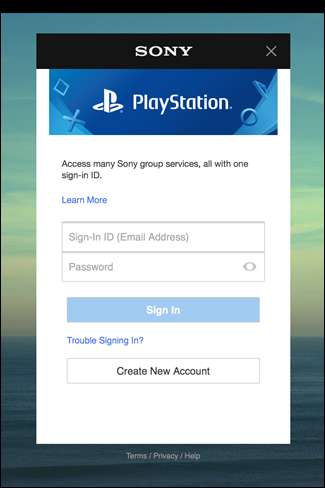
Sovellus alkaa välittömästi etsiä PlayStationiasi.
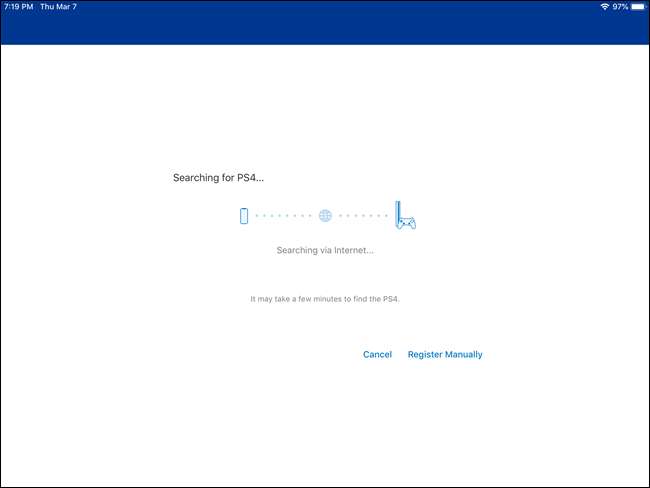
Kokemukseni mukaan tämä on osuma ja kaipaus - joskus se löytää sen heti; muina aikoina se vie iät (tai ei löydä sitä ollenkaan). Helpottaaksesi asioita, siirry takaisin PS4: ään ja napsauta Lisää laite -valikkoa (edelleen Etäsoittoyhteyden asetukset -kohdassa). Koodi tulee näkyviin.
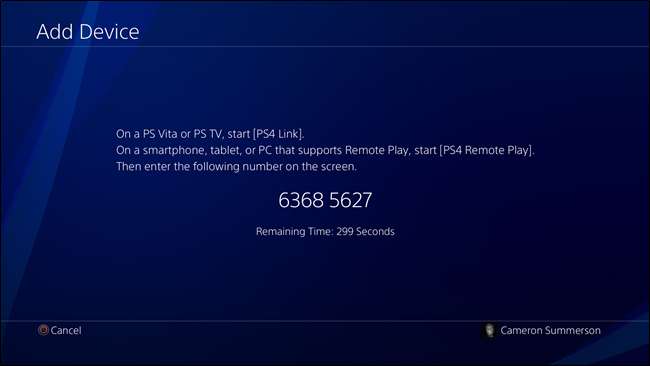
Palaa iDevice-laitteeseen napauttamalla "Rekisteröi manuaalisesti" -painiketta ja syötä sitten PS4: ssä näkyvä koodi.
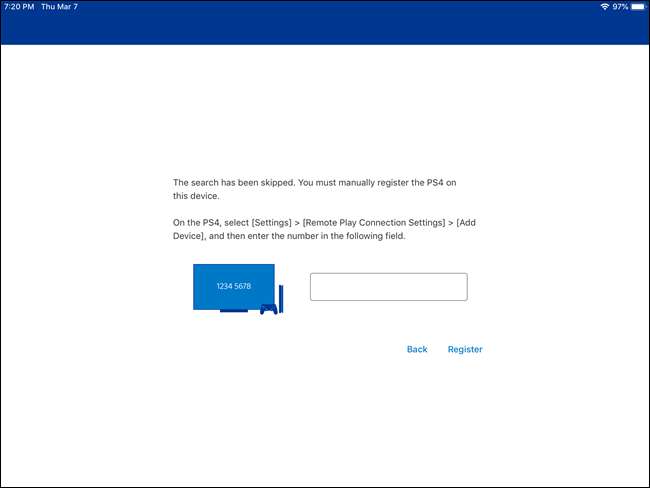
Siinä kaikki siinä on. Sen pitäisi muodostaa yhteys, ja olet valmis rokkaamaan. Sinun tarvitsee tehdä tämä vain kerran - sen jälkeen sinun pitäisi pystyä käynnistämään etäkäyttö missä tahansa, vaikka olisit poissa kotoa.
Etäkäytön vaihtoehtojen muokkaaminen
Kun olet saanut kaiken valmiiksi, saatat haluta käyttää hetken varmistaaksesi, että saat parhaan kokemuksen.
Napauta etäkäytön päänäytössä (ennen kuin muodostat yhteyden PS4: ään) napauta rataskuvaketta oikeassa yläkulmassa. Tärkein asia, johon haluat keskittyä, on Videolaatu etäkäyttöön -vaihtoehto, joka määrittää, kuinka hyvä peli näyttää - tai kuinka huonosti se toimii.
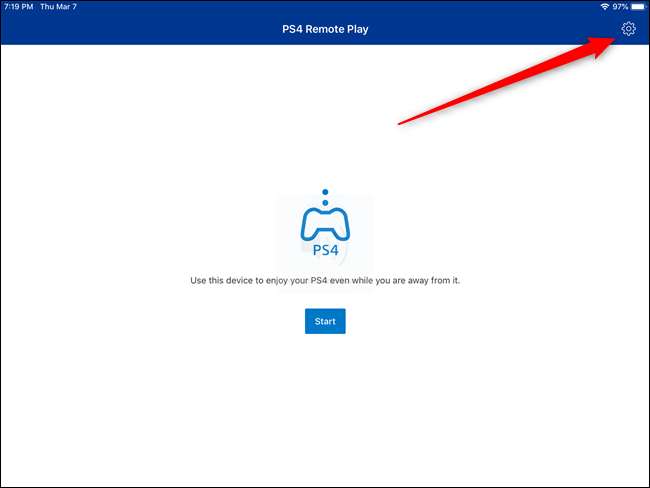
Etäkäytön resoluutio on oletusarvoisesti Normaali (540p), mikä on todennäköisesti okei iPhone-näytöllä, mutta näyttää melko pikselöidyltä iPadissa. Asia on, että se tekee hyvän virran ja mikä tahansa korkeampi todennäköisesti pahentaa kokemusta.
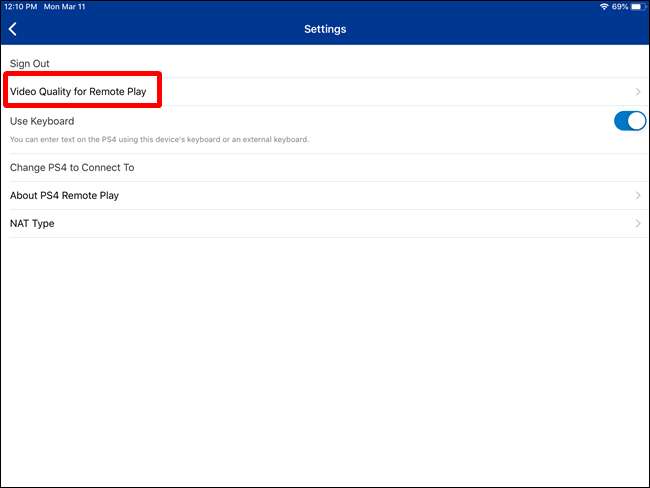
Täällä on myös syytä mainita, että 1080p-vaihtoehto on käytettävissä vain PS4-ammattilaisille. Tavallisen PS4: n huippu on rajoitettu 720p: hen.
Tarkkuuden ohi voit myös säätää kehysnopeutta täältä. Jälleen korkeampi näyttää paremmalta, mutta voi myös aiheuttaa suorituskyvyn viivästymisen. Siinä tapauksessa, että suurempi kuvanopeus osuu pullonkaulaan, jonka Internet-nopeudet aiheuttavat, tuloksena oleva pelattavuus on epämääräistä ja viivästynyt, mikä johtaa pienempään kehysnopeuteen. Joten joskus kehysnopeuden asettaminen vakioksi (oletus) on parempi idea.
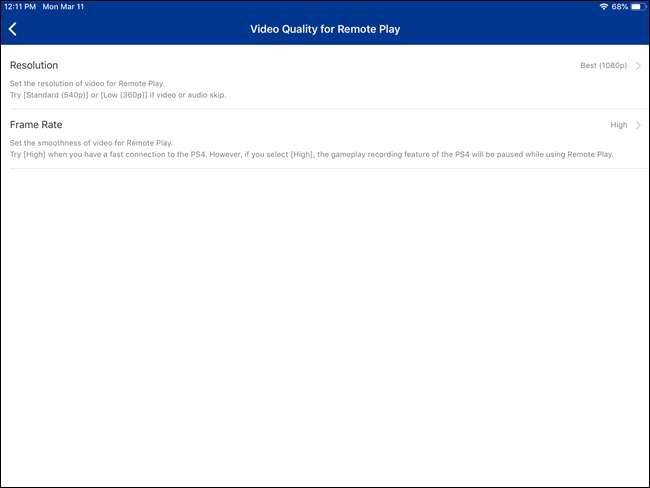
Muuten tämä on valikko, jossa voit kirjautua ulos Sony-tililtäsi tai vaihtaa PS4: ää, johon kirjaudut etäkäyttöä varten.
Etäkäytön käyttäminen iDevicessä: Ohjaus, ohjaimet
Etäkäytön avulla Android, Windows tai Mac saat sellaisen valtava Etu: Voit käyttää PS4: n DualShock 4: tä näiden laitteiden kanssa. IOS: n kanssa se ei ole mahdollista, mikä on yksi suurimmista syistä, joiden vuoksi Sonyn tarvitsi niin kauan julkaista Remote Play iDevices-sovelluksessa.
Ratkaisu täällä (joka tapauksessa Sonyn lopussa) on tarjota kosketusohjaimia iOS: ssä. Haluan puhua siitä hieman nyt, koska se on keskeinen osa iOS: n Remote Play -kokemusta.
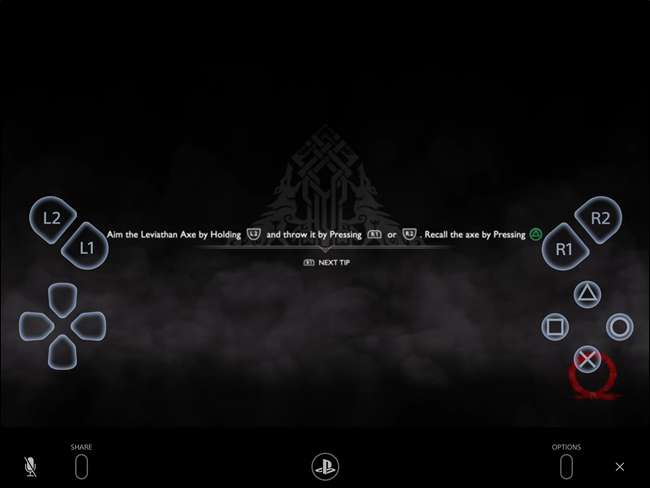
Tyypillisesti toimintapelien kosketusohjaimet ovat melko kauheita, varsinkin kun nämä pelit on suunniteltu pelien ohjaimia ajatellen. Se ei voi olla yllätys, mutta iOS-etäkäyttö ei ole erilainen.
Pelejä kuten sodan jumala tai Red Dead Redemption 2 - tiedät, monimutkaisilla ohjausjärjestelmillä varustetut pelit - on äärimmäisen kauhea, melkein toistamaton kokemus etäkäytöstä. Kun sinun täytyy lyödä painikkeiden yhdistelmiä peräkkäin (tai kokonaan) suorittaaksesi oikean liikkeen, kosketusohjaimet eivät vain leikkaa sitä.

Ensinnäkin, ne eivät ole ergonomisia. Asettelu on uskomattoman hankala, etenkin L1 / LR- ja R1 / R2-painikkeille. Ne ovat DualShock 4: n päällä, joten käytät niitä hakemisto- ja keskisormilla. Remote Play -kosketusohjaimilla ne kuitenkin vain kelluvat D-Padin yläpuolella, mikä tekee niistä käytännössä käyttökelvottomia yhdessä muiden painikkeiden kanssa. Se on tarpeeksi huono iPhonessa, jossa pienempi näyttö tekee asioista hieman hallittavampia, mutta yritä käyttää etäkäyttöä iPadissa, ja se on paljon pahempi.
Ratkaisu? Kolmannen osapuolen ohjain . Koska et voi käyttää DualShock 4: tä, se on paras vastaus tähän. Testasin etäkäyttöä SteelSeries Nimbus ja anna minun kertoa teille: se tarjoaa a paljon parempi kokea. Se ei ole vika, mutta se toimii melko hyvin.
Suurimmaksi osaksi Nimbus on kovaa. Mutta koska se ei tarjoa samoja painikkeita kuin DualShock 4, asiat muuttuvat joskus outoiksi. Esimerkiksi käytät L3 + R3: ta päästäksesi Spartan Rage -peliin God of Warissa, mutta se ei toimi Nimbusten kanssa - tai ollenkaan. Tämä johtuu todennäköisesti siitä, ettei kosketusohjaimissa ole L3 / R3-painikkeita, joten Sony ei yksinkertaisesti kartoittanut tätä käyttöliittymään. Niin outoa. Tämä on keskeinen osa joissakin peleissä, mutta et voi tehdä sitä etäkäytön avulla.
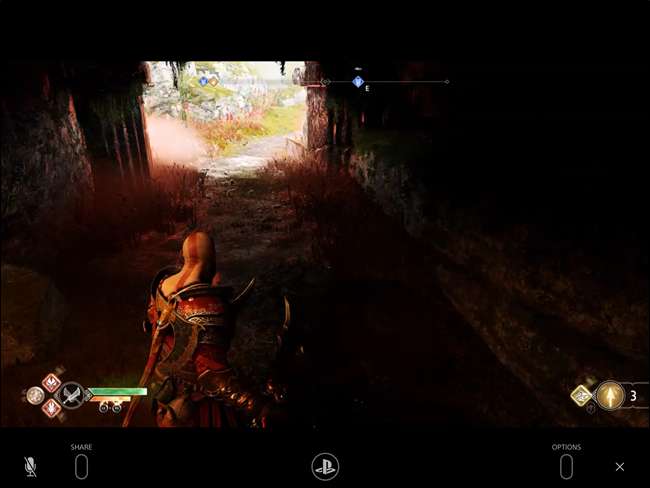
Vastaavasti Nimbuksessa ei ole Asetukset-, Jaa- tai PlayStation-painikkeita, jotka voivat olla tavallaan hankalia. Nimbuksen keskivalikko-painike toistaa Asetukset-painikkeen käyttäytymistä, vaikka Share- tai PS-painikkeille ei ole suoria korvauksia. Onneksi molemmat on rakennettu kosketusjärjestelmään, joten voit käyttää niitä helposti siellä. Ja koska nämä eivät ole painikkeita, joita käytetään varsinaisessa pelaamisessa, ei ole niin hankalaa käyttää niitä tällä tavalla.
Jos voit ohittaa ohjausongelmat, etäkäyttö iOS: llä on melko rad. Suoratoiston laatu vaihtelee sekä kotiverkon (missä PS4 sijaitsee) että minkä tahansa verkon välillä olet, mutta jos molemmat ovat kohtuullisen nopeita, voit saada melko vakaan pelisession melkein missä tahansa ... olettaen mitä pelaat, ei kuitenkaan tarvitse L3- ja / tai R3-painikkeita.
Mutta realistisesti, jos sinulla on mahdollisuus käyttää etäkäyttöä toisella laitteella - kuten Androidilla, Macilla tai Windowsilla -, se on parempi valinta yksinkertaisesti siksi, että ne tarjoavat natiivitukea DualShock 4: lle. Kokemus on yksinkertaisesti parempi.